

|
U盘,全称USB闪存盘,英文名“USB flash disk”。 它是一种使用USB接口的无需物理驱动器的微型高容量移动存储产品,通过USB接口与电脑连接,实现即插即用。U盘连接到电脑的USB接口后,U盘的资料可与电脑交换。而之后生产的类似技术的设备由于朗科已进行专利注册,而不能再称之为“优盘”,而改称“U盘”。后来,U盘这个称呼因其简单易记而因而广为人知,是移动存储设备之一。现在市面上出现了许多支持多种端口的U盘,即三通U盘(USB电脑端口、iOS苹果接口、安卓接口)。 我们在使用U盘时,有时候会遇到系统提示U盘扫描错误的问题。一般来说,如果不是由U盘的硬件问题引起,那么这个问题可以通过电脑系统内的操作来解决。现在小编就将解决方法罗列出来给大家参考。 1、将U盘插入计算机的USB接口。 2、打开我的电脑,右击可移动磁盘图标。选择属性。 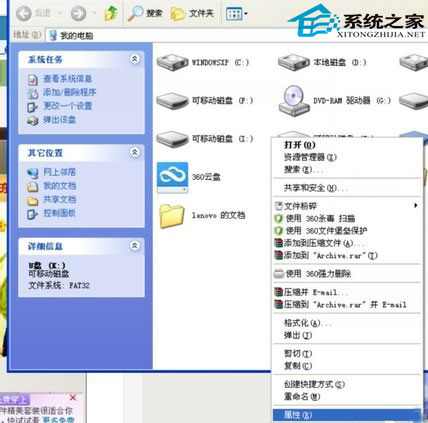 3、点击工具选项卡。 4、点击开始检查按钮。 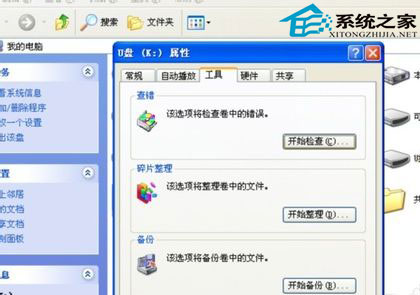 5、选中“自动修复文件系统错误”和“扫描并尝试恢复坏扇区”选项,然后点击开始。 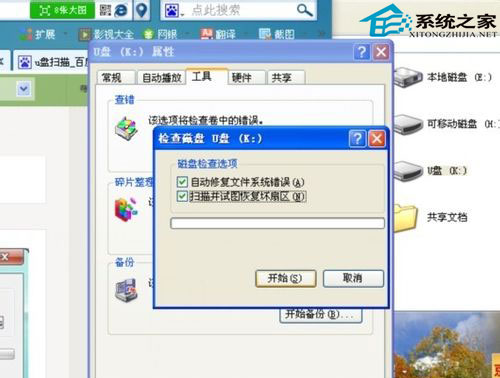 6、等待扫描结束,点击关闭。即可修复U盘。 怎么样,操作很简单吧。通过系统自带的磁盘检查功能,我们可以轻松地对磁盘就行扫描,发现错误,并能够修复那些并不严重的错误。这是最简单的解决U盘扫描错误问题的方法。 U盘最大的优点就是:小巧便于携带、存储容量大、价格便宜、性能可靠。 |
温馨提示:喜欢本站的话,请收藏一下本站!